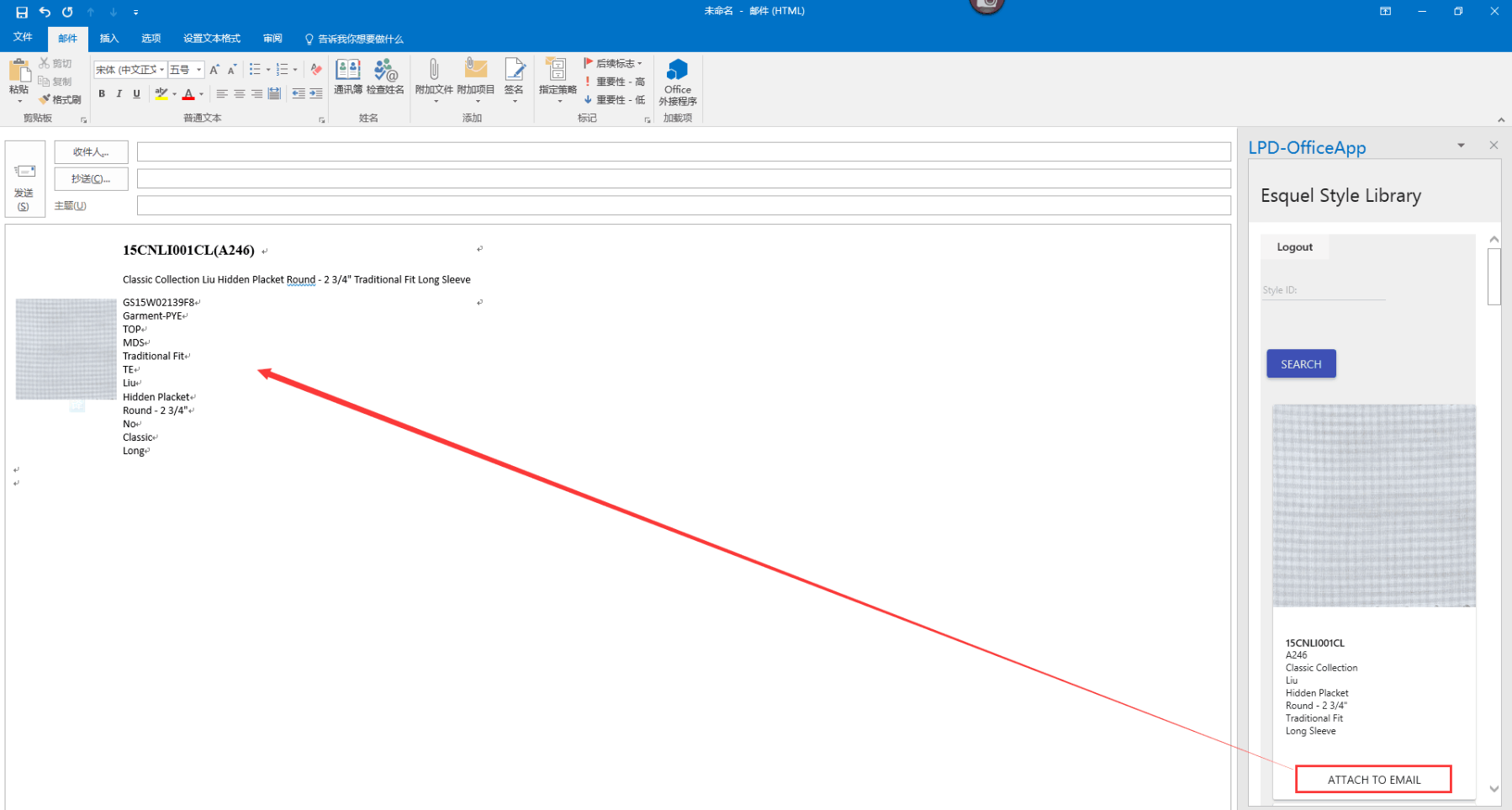LPD Office插件已经发布至Azure上,您可以在本机Outlook和Office Online使用该插件
一:在Outlook中使用 LPD Office插件
打开Outlook应用,并点击“新建电子邮件”
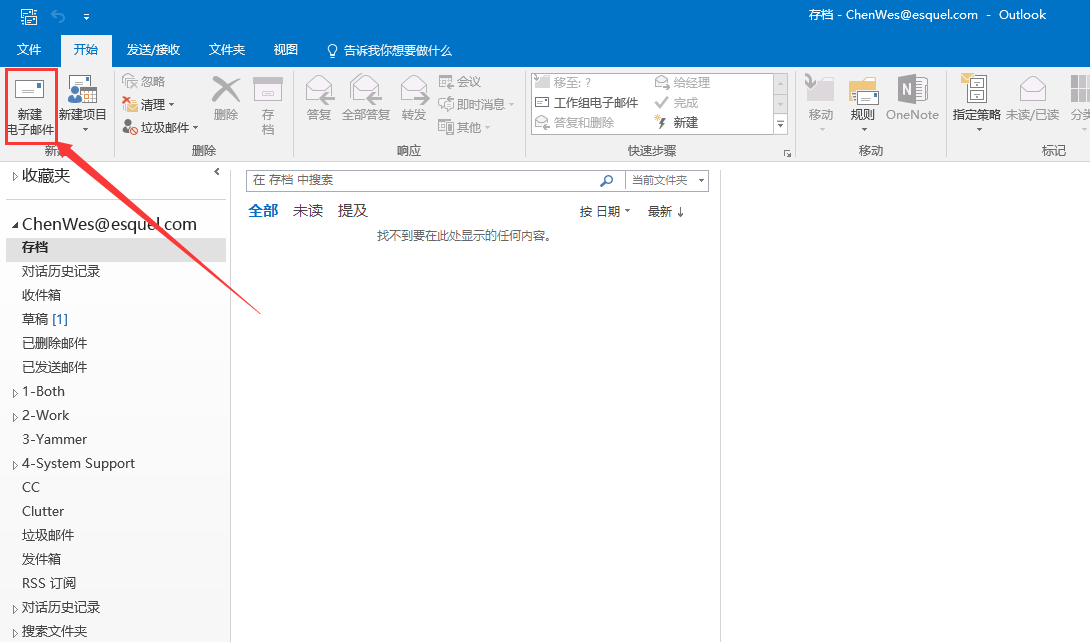
在新创建的电子邮件的菜单栏中,打开“Office外接程序”
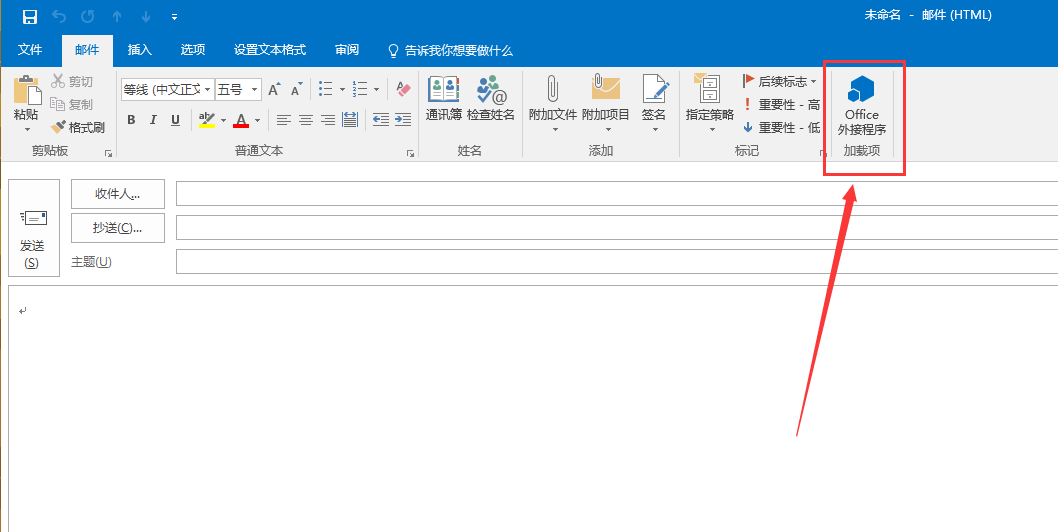
在弹出的Office相关加载项窗口中,点击“管理我的加载项”,这时Outlook会打开一个浏览器并跳转至Office online地址
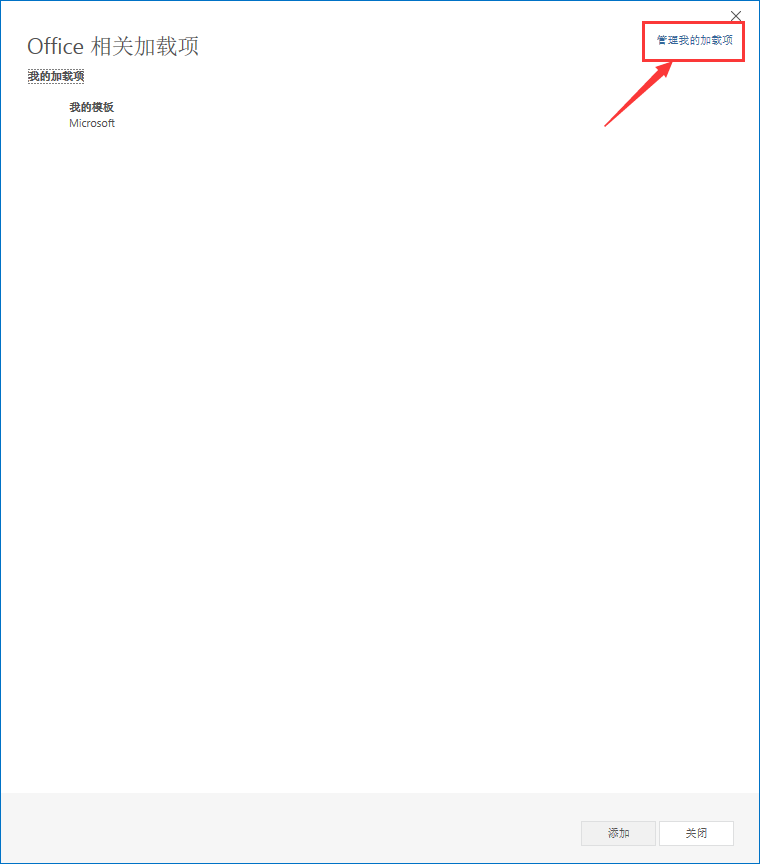
在管理加载项中,点击“+”,并点击“从URL添加”
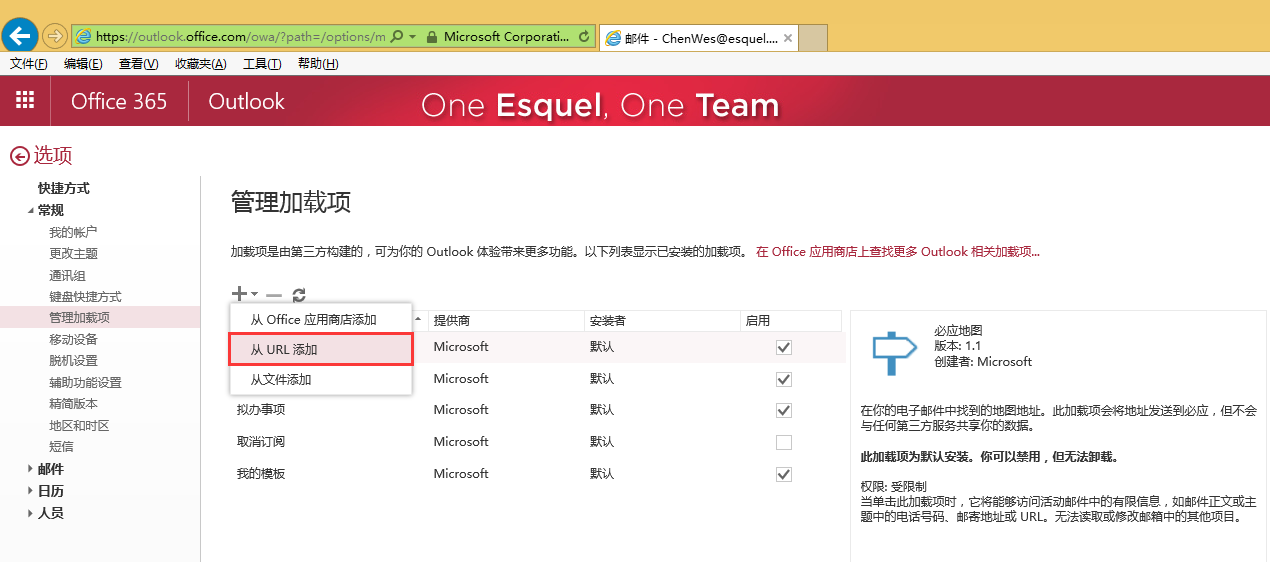
在URL地址中输入:http://lpd-office-addin.azurewebsites.net/outlook.xml,并点击“下一步”
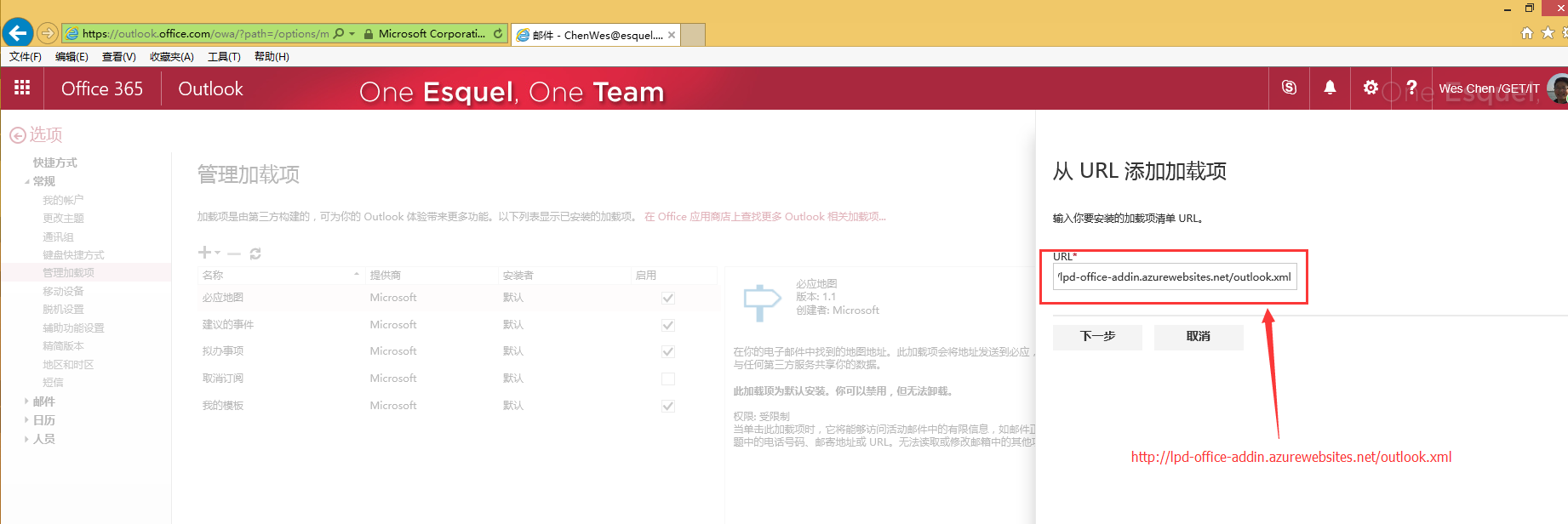
在弹出的信息后,点击“安装”
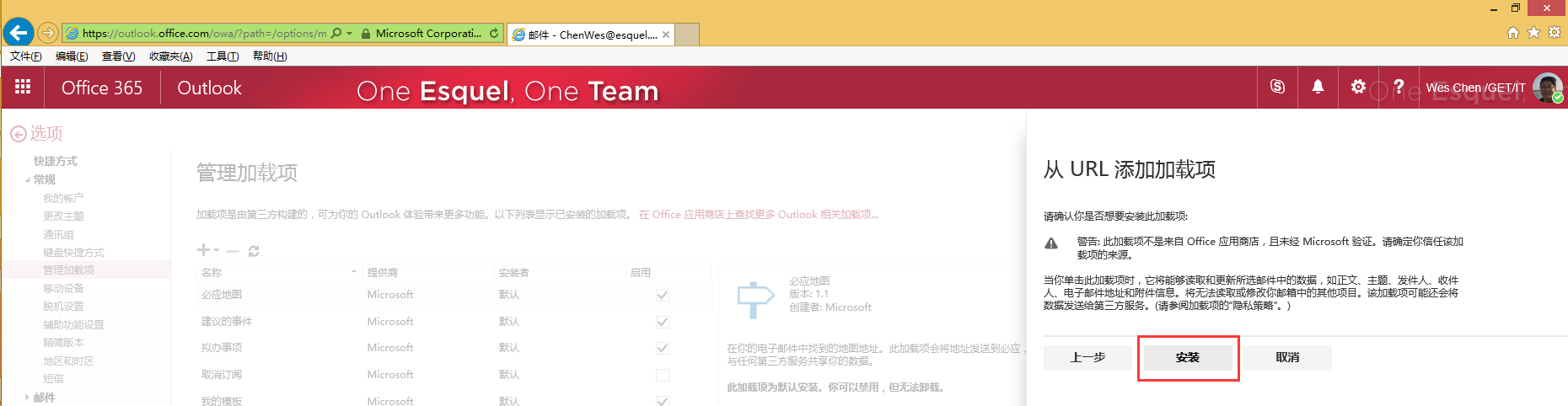
最后的提示信息,点击“确定”即可
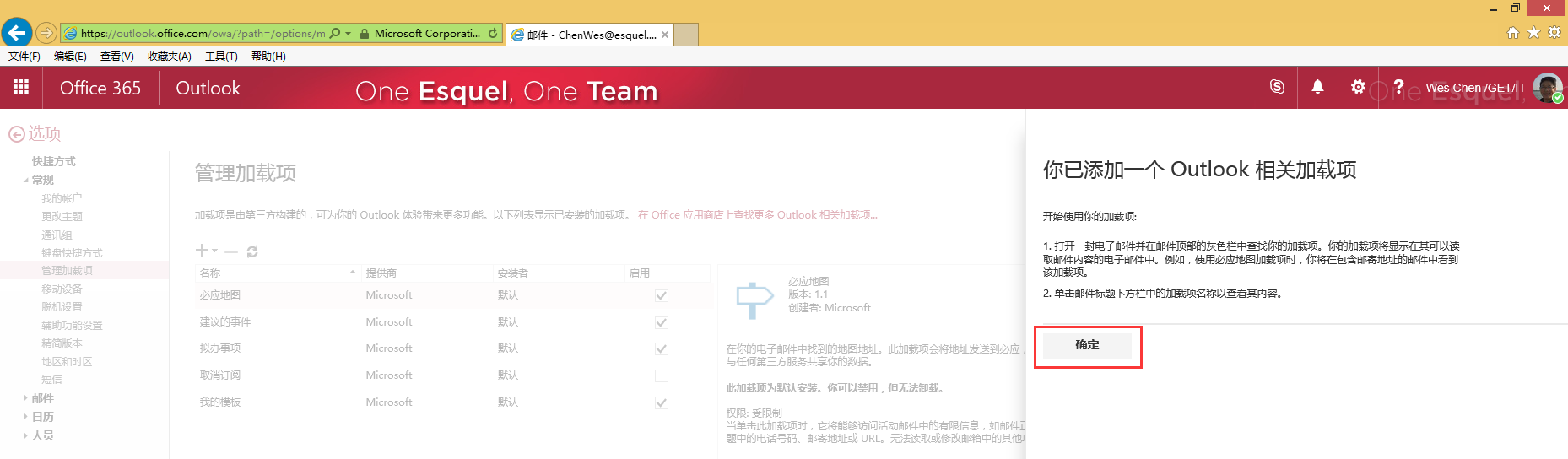
点击左上角的网格图标,在弹出的菜单中点击“邮件”
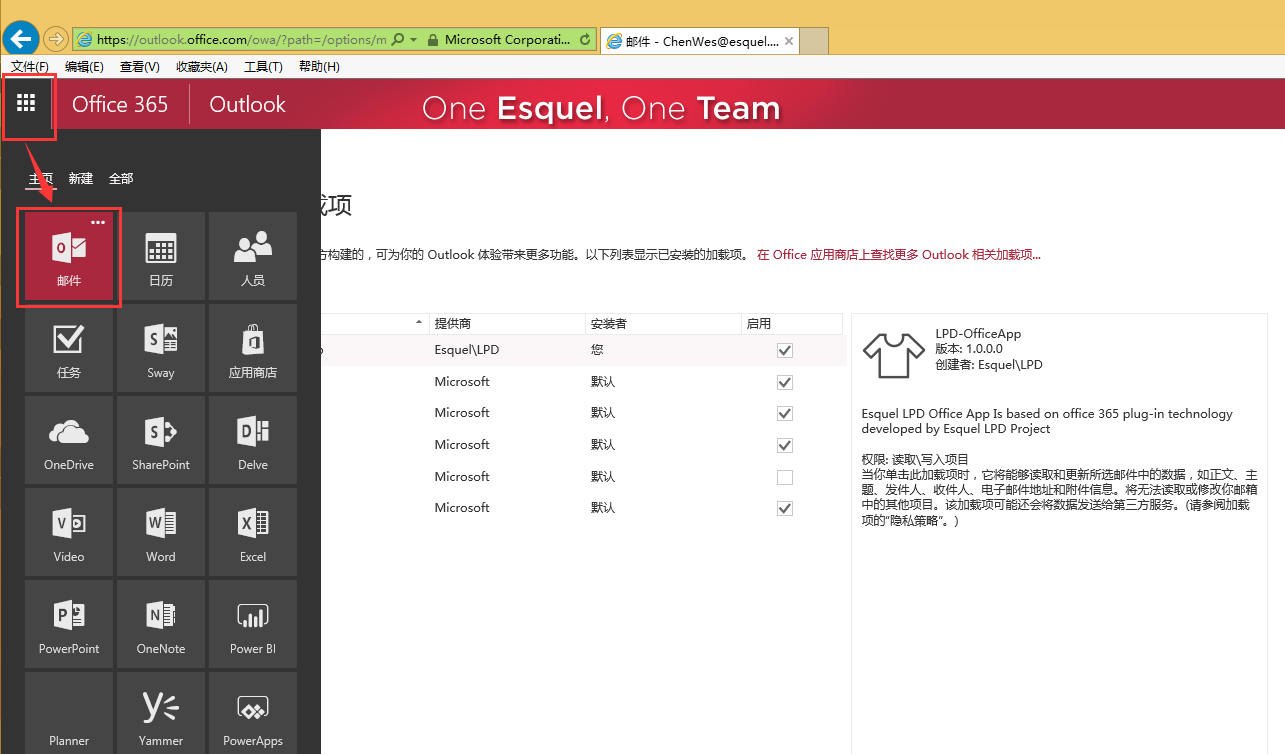
在收件箱中,点击“新建”按钮
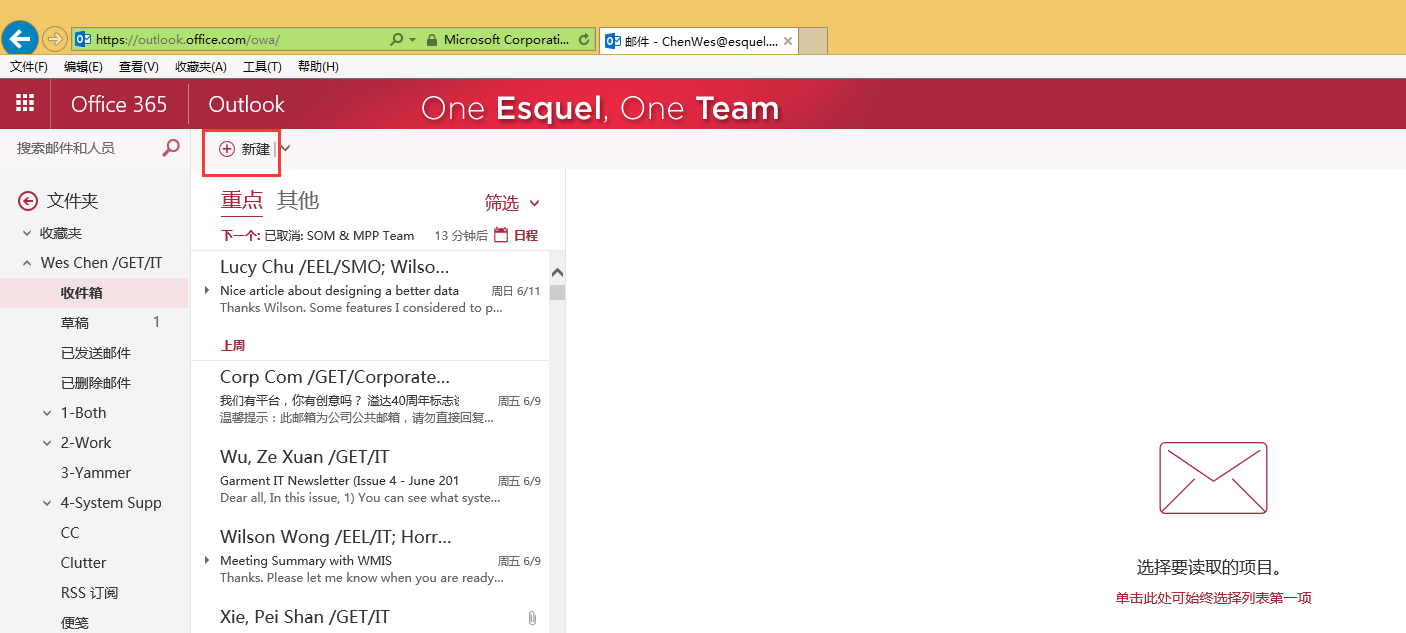
在新邮件右下角,点击一个衣服的图标
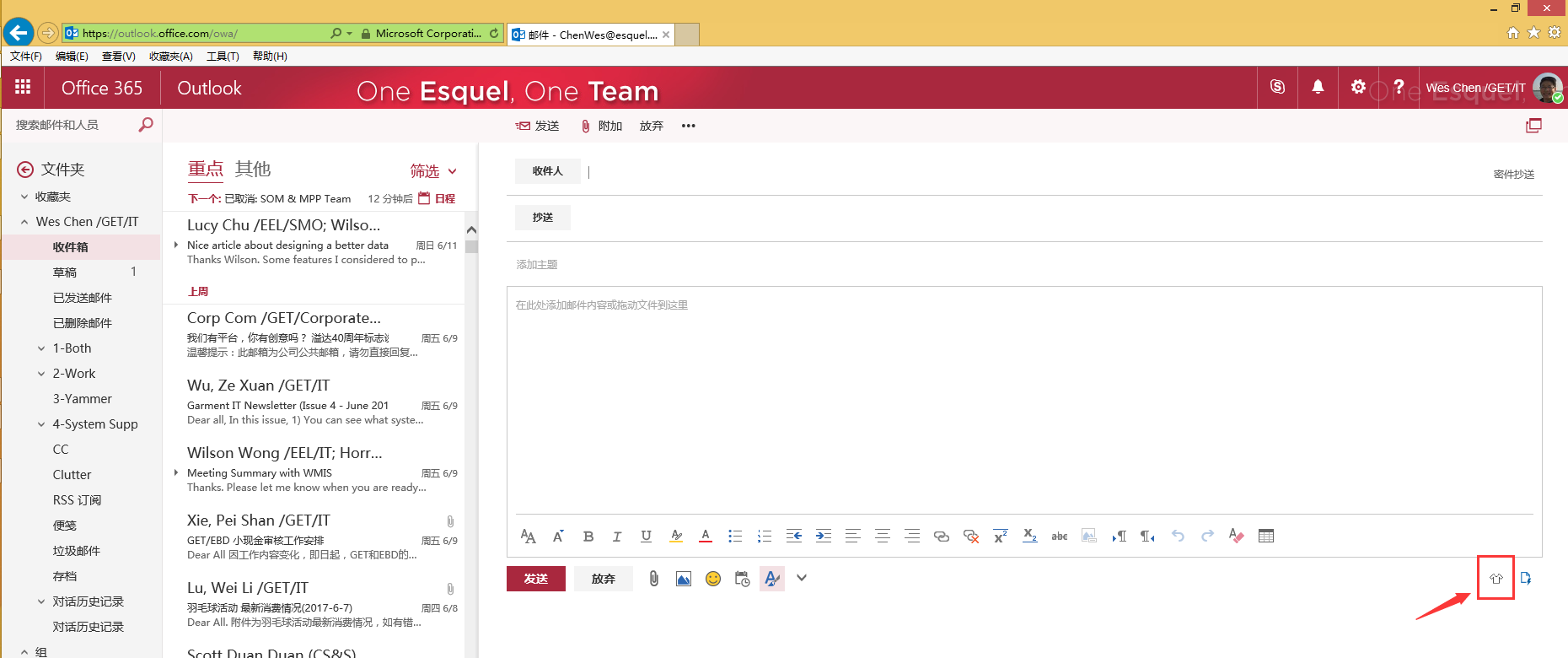
进入插件后,先点击“Login”
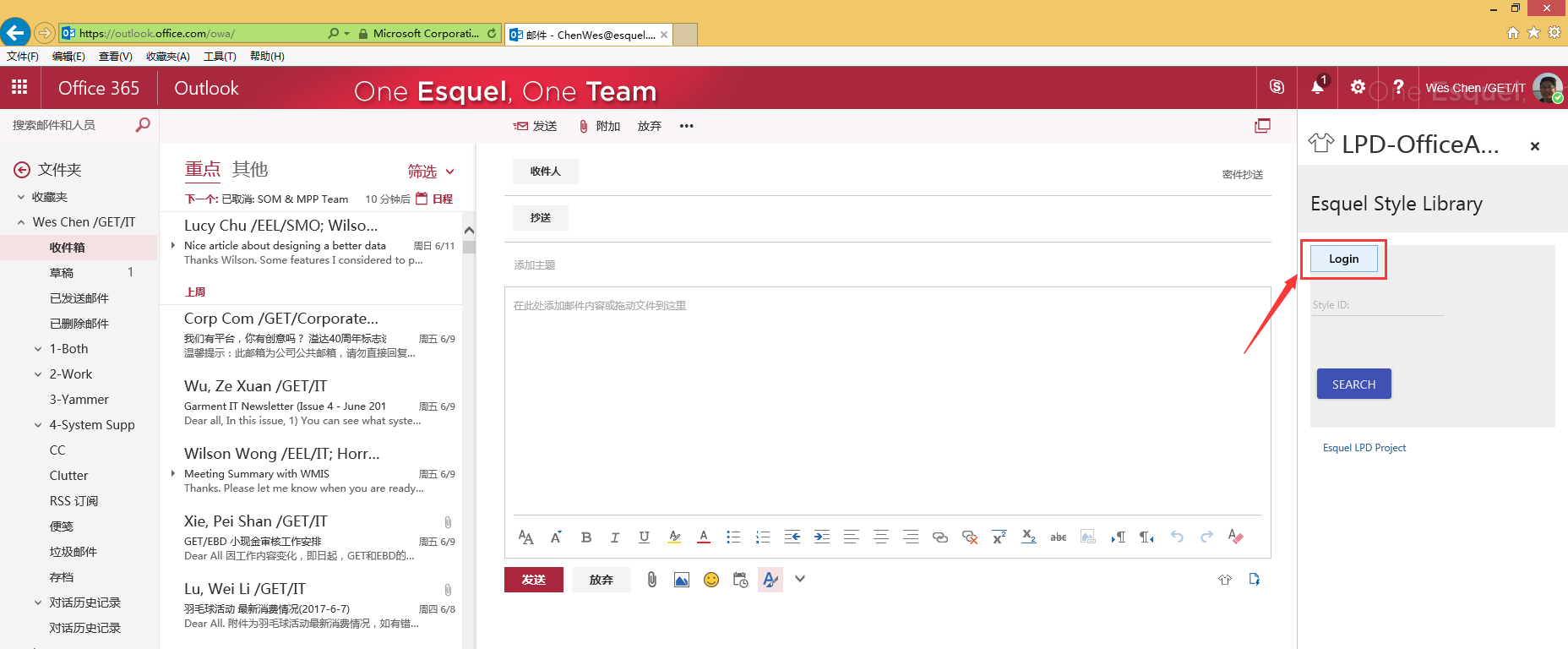
如提示“此内容不能显示在一个框架中”,请点击“在新窗口中打开此内容”,会弹出另一个页面,提示使用你当前的域账号登陆,直接登陆
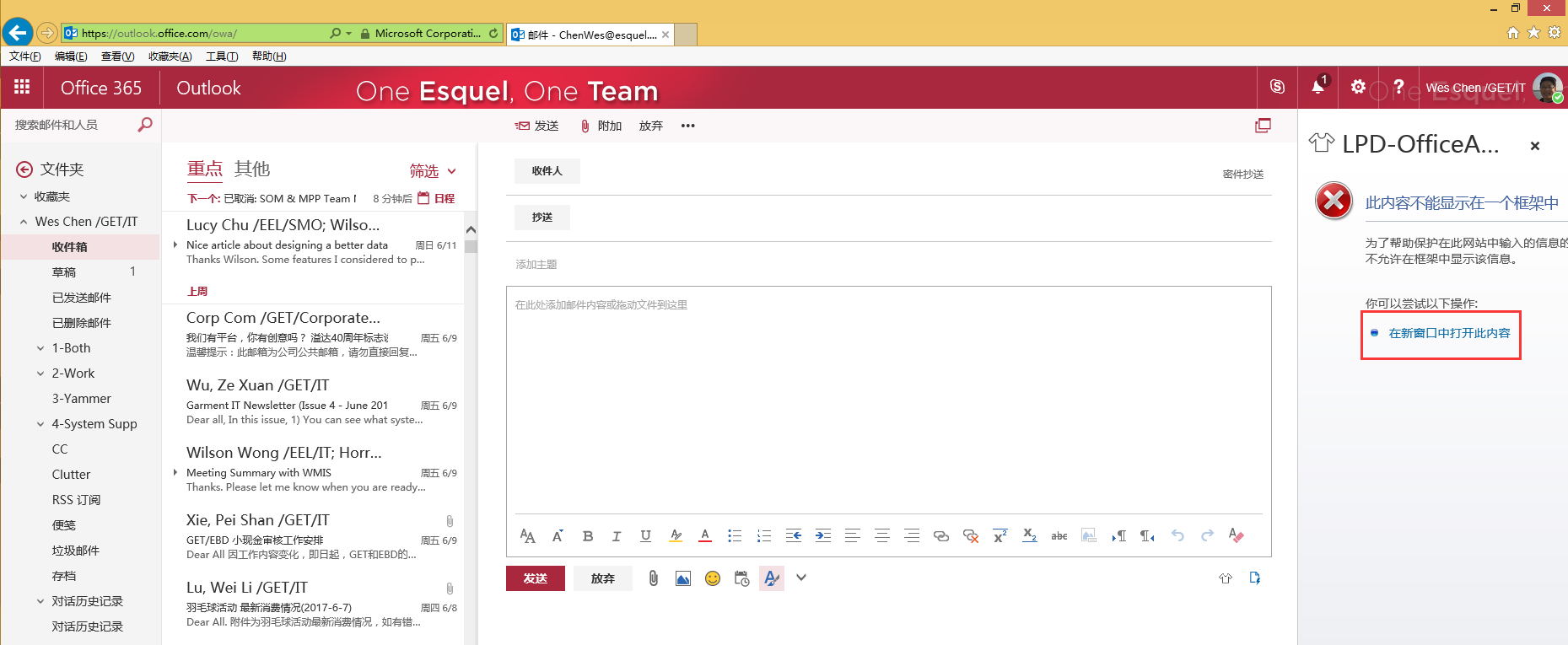
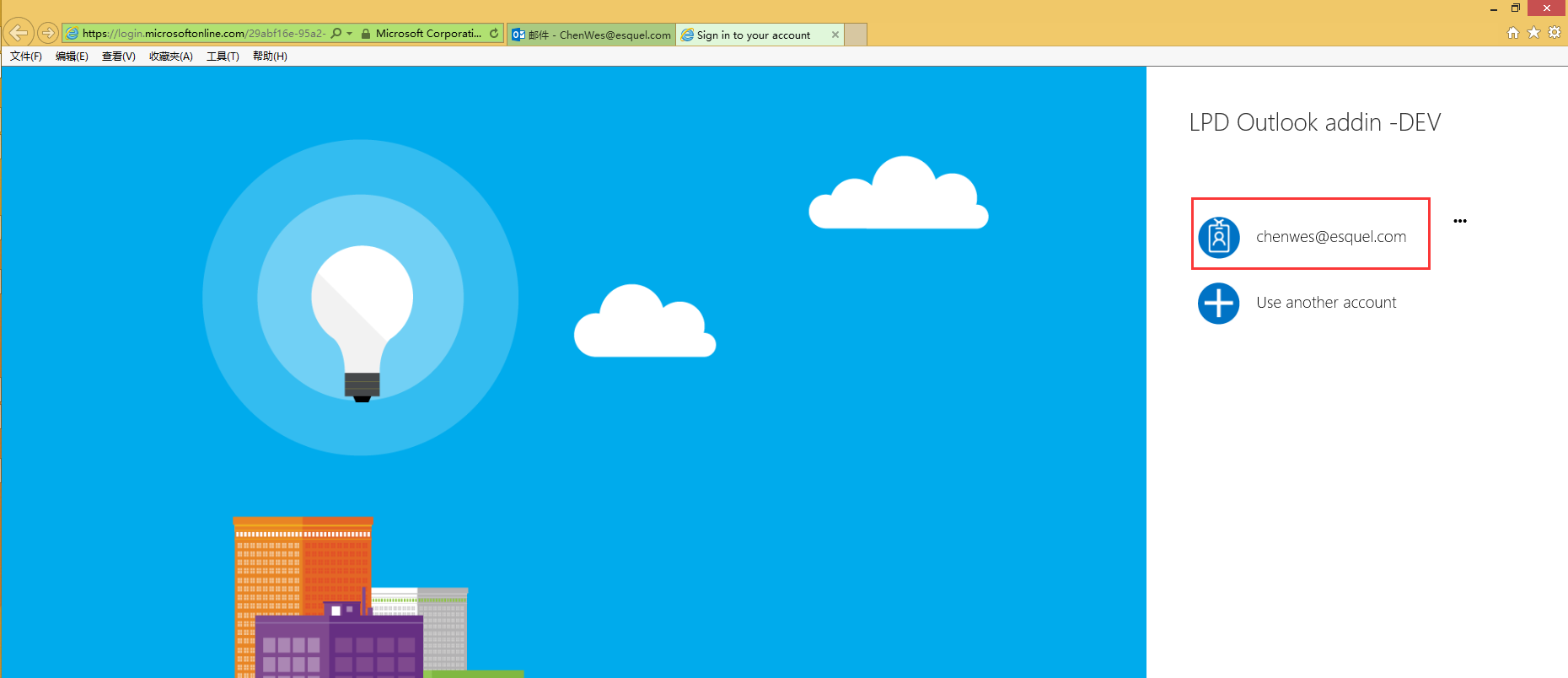
重新点击衣服的那个图标,会重新加载插件内容
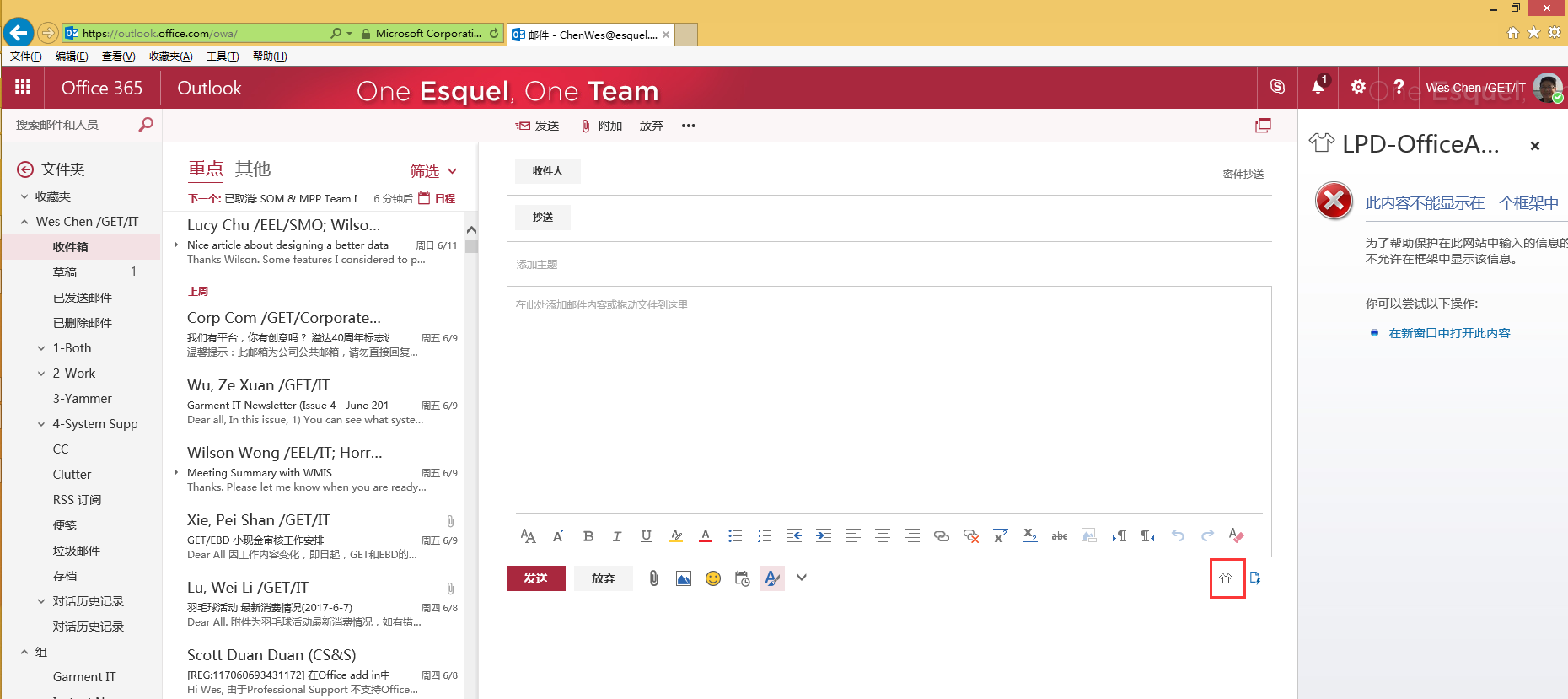
在新刷新的插件中,会发现原来的“Login”会变成“Logout”,这时点击“Search”按钮,会查询出款式信息
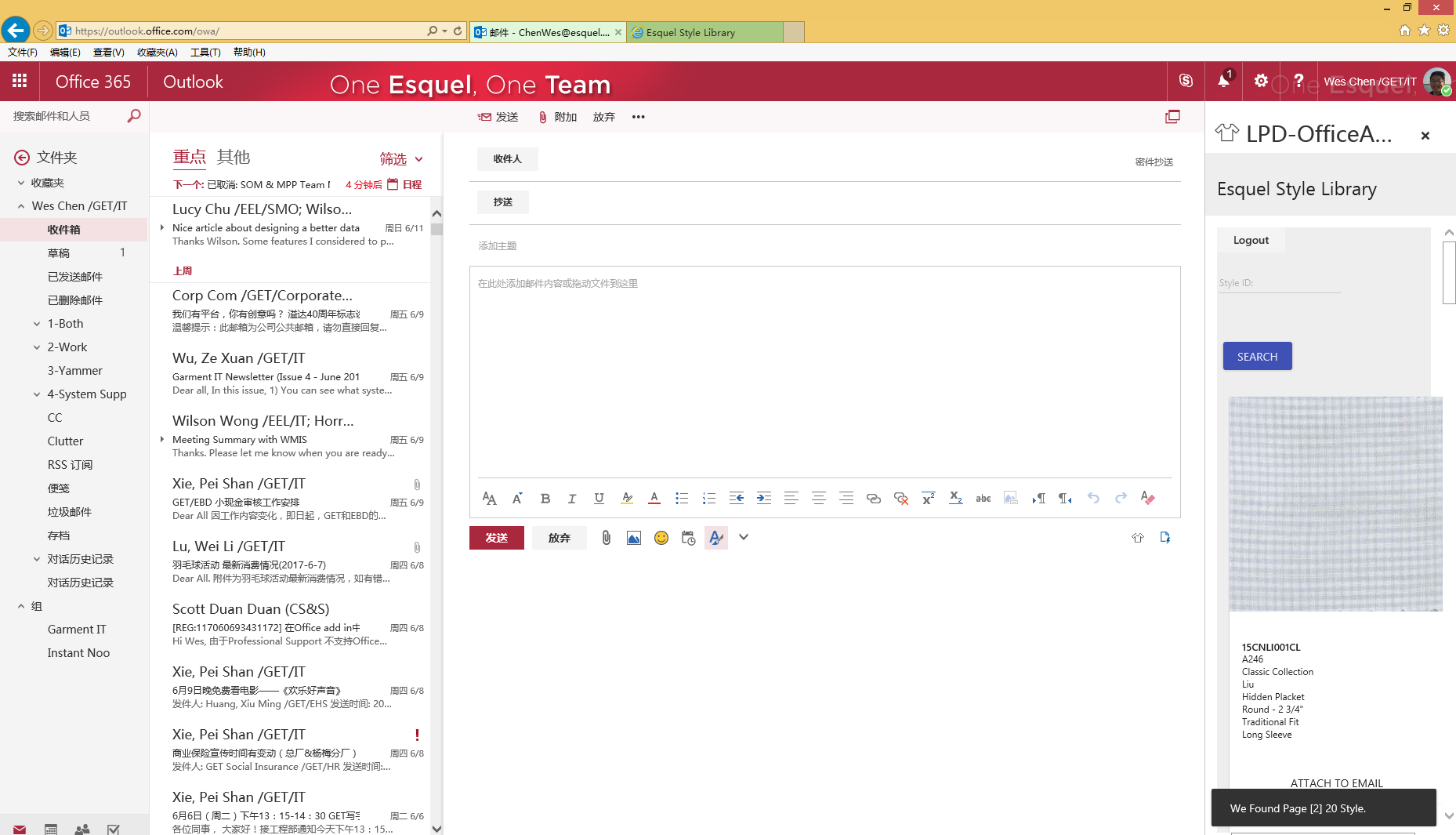
完成以上步骤,重新打开Outlook中的“Office相关加载项”,会发现新加入的Office插件已经存在于“我的加载项”列表中,点击“LPD-OfficeApp”,可以在Outlook打开Office插件
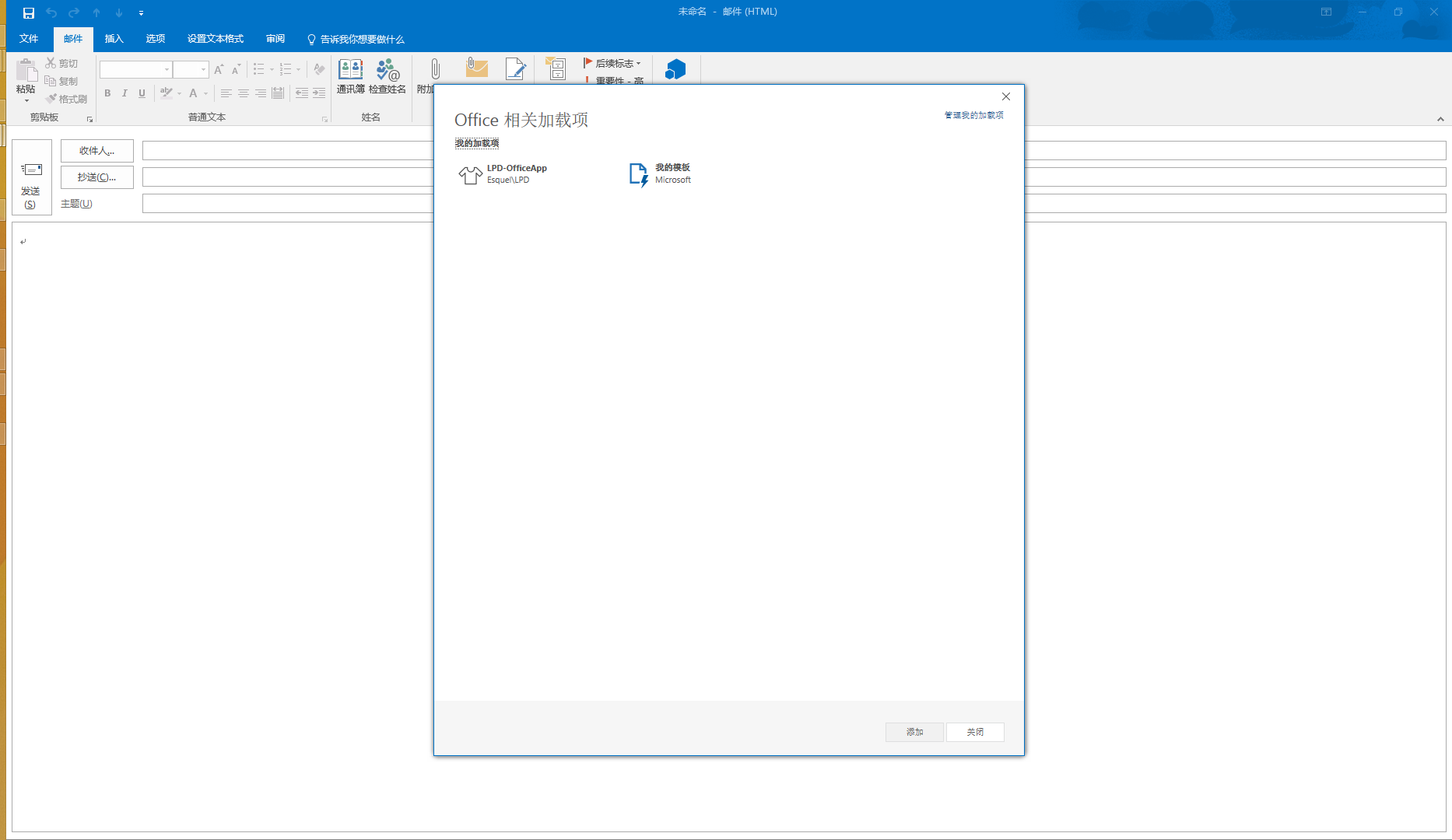
在Office插件页面,点击“Login”按钮,会弹出登陆页面
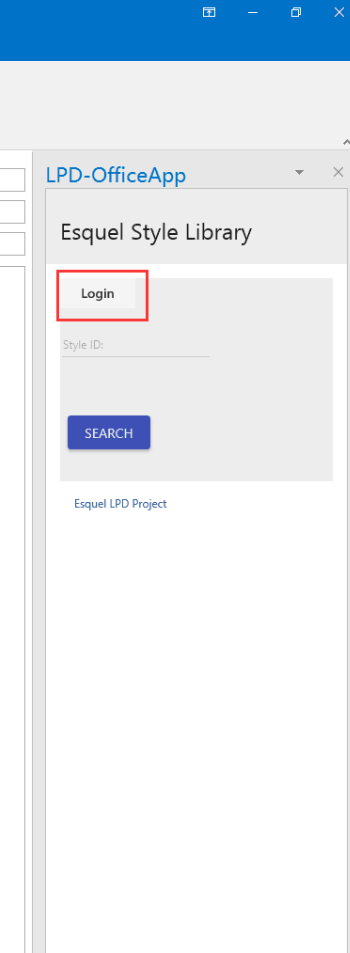
使用当前的域帐号进行登陆,登陆完成后,在插件页面鼠标右键点击“重新加载”,可以看到“Login”按钮变成了“Logout”
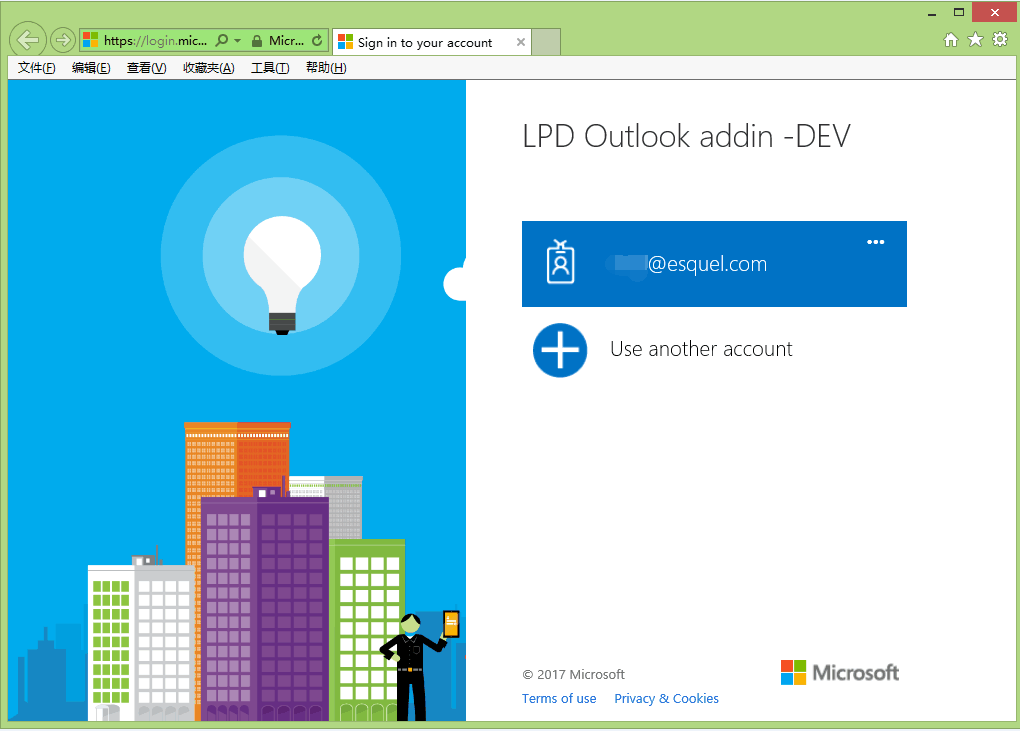
点击"Search"按钮
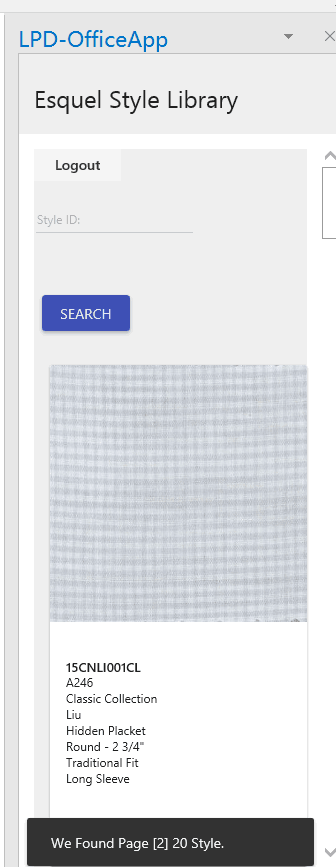
在插件中点击“Attach to email”按钮,则可以将款式的信息加入至邮件中,此时都可以点击“发送”邮件